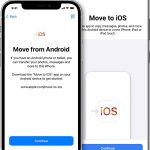Στο iOS 16, η Apple έχει προσθέσει πολλές επιλογές για την προσαρμογή της οθόνης κλειδώματος του iPhone, συμπεριλαμβανομένης της δυνατότητας αλλαγής γραμματοσειράς και χρώματος, εφαρμογής φίλτρων και ακόμη και προσθήκης γραφικών στοιχείων πλούσιας σε πληροφορίες στην ταπετσαρία σας.
Η Apple έχει δημιουργήσει μια ποικιλία προσαρμόσιμων τύπων ταπετσαρίας οθόνης κλειδώματος από τους οποίους μπορείτε να επιλέξετε, συμπεριλαμβανομένων ανακάτεμα φωτογραφιών, φόντα Emoji, Συλλογές Apple και Χρώματα, καθώς και δυναμικές οθόνες Καιρού και Αστρονομίας που αντικατοπτρίζουν δεδομένα σε πραγματικό χρόνο.
Και με την εισαγωγή των γραφικών στοιχείων Lock Screen, μπορείτε να εμφανίσετε πληροφορίες όπως ο καιρός, η ώρα, η ημερομηνία, το επίπεδο μπαταρίας, τα συμβάντα ημερολογίου, οι ειδοποιήσεις, οι ζώνες ώρας, η πρόοδος του κουδουνίσματος δραστηριότητας και πολλά άλλα, με την Apple να διαθέτει ένα API widget για προγραμματιστές.
Μπορείτε να δημιουργήσετε μια συλλογή από διαφορετικές ταπετσαρίες οθόνης κλειδώματος και να κάνετε εναλλαγή μεταξύ τους αμέσως με ένα σάρωση. Εάν διαθέτετε Apple Watch, η διεπαφή της γκαλερί Lock Screen θα σας είναι οικεία, καθώς μοιάζει πολύ με τον τρόπο που λειτουργεί η προσαρμογή προσώπου ρολογιού.
Ας βουτήξουμε απευθείας και ας δημιουργήσουμε μια νέα οθόνη κλειδώματος ακολουθώντας τα παρακάτω βήματα.
Ξεκλειδώστε το iPhone σας με Face ID ή Touch ID
Πατήστε παρατεταμένα την οθόνη κλειδώματος.
Πατήστε το μπλε κουμπί + ή κάντε σάρωση προς τα αριστερά μέχρι το τέλος και μετά πατήστε Προσθήκη νέου.
Επιλέξτε μια νέα ταπετσαρία από το μενού επιλογών, οι οποίες περιλαμβάνουν Άτομα, Φωτογραφίες, Ανακάτεμα φωτογραφιών, Emoji, Καιρός, Αστρονομία, Συλλογές και Χρώμα.
Προσαρμόστε την εμφάνιση της οθόνης κλειδώματος που έχετε επιλέξει πατώντας τα καρέ επάνω για να αλλάξετε το στυλ του ρολογιού και να προσθέσετε γραφικά στοιχεία πάνω και κάτω από την ώρα. Για περαιτέρω εξατομίκευση, χρησιμοποιήστε τις επιλογές φίλτρου και εικόνας στο κάτω μέρος της οθόνης, οι οποίες θα αλλάξουν ανάλογα με τον τύπο της ταπετσαρίας που έχετε επιλέξει.
Όταν ολοκληρώσετε την προσαρμογή της νέας σας οθόνης κλειδώματος, πατήστε Τέλος στην επάνω δεξιά γωνία και, στη συνέχεια, πατήστε ξανά την οθόνη για έξοδο από τη συλλογή της οθόνης κλειδώματος.
Λάβετε υπόψη ότι μπορείτε να προσαρμόσετε την τρέχουσα οθόνη κλειδώματος ανά πάσα στιγμή, επικαλώντας την προβολή συλλογής από την οθόνη κλειδώματος με παρατεταμένο πάτημα ή μεταβαίνοντας στις Ρυθμίσεις -> Ταπετσαρία και οθόνες κλειδώματος.